日常办公中,我们总会需要用到PPT,例如汇报提案时,由于很多数据和材料都是PDF格式的,由于数目过大,我们如果手动输入可能要花费很长时间,如果可以直接将PDF转PPT就能大大提高工作效率啦!这里我们就
日常办公中,我们总会需要用到PPT,例如汇报提案时,由于很多数据和材料都是PDF格式的,由于数目过大,我们如果手动输入可能要花费很长时间,如果可以直接将PDF转PPT就能大大提高工作效率啦!这里我们就来介绍两个可以快速将PDF转PPT的方法吧!

迅捷PDF转换器PC
01
首先下载完成后,启动软件,打开后进入首页选择【PDF转换】,然后在左边的界面上选择【文件转PPT】,然后点击【加号】或者将文件拖拽至界面;
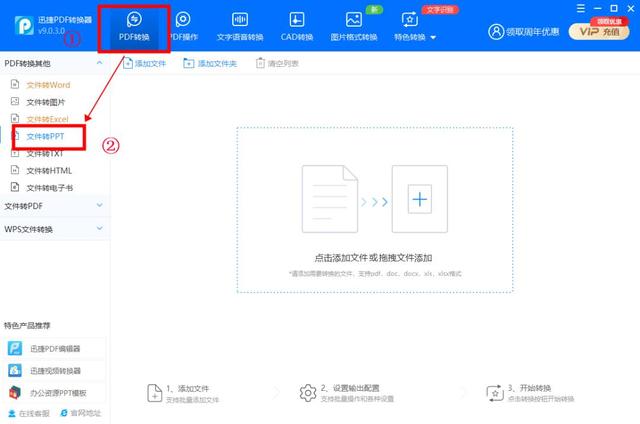
02
添加完文件之后,即可设置输出目录,这里可以先选择好文件的保存路径,方便转换后查阅;

03
如果PDF文件中有手写的内容,只需在界面下方选择【OCR文字识别】即可;

04
转换前可以对需要转换的页面进行选择,如果全部转换就不必进行此项操作,如果需要过滤不需要转换的页面,可以点击操作界面上的【页面选择】稍会跳出弹窗。接下来选择需要转换的页码,如果选择第一页,第三页、第五页就输入1,3,5;如果是选择第一页到第五页就可以输入1-5;
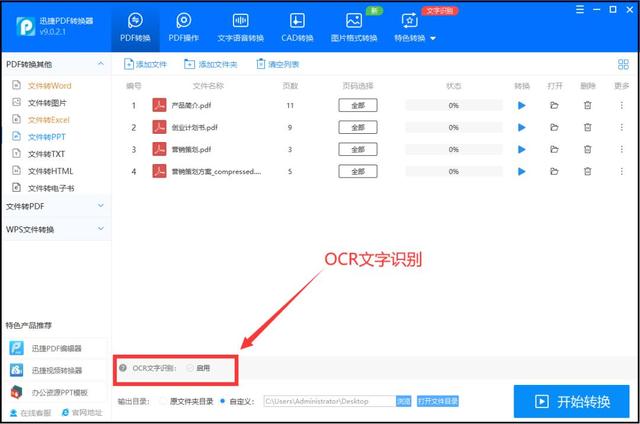
05
设置完成后,如果有多个文件直接点击界面的上方的【添加文件】或【添加文件夹】就可以一次添加多个文件来进行批量操作,最后点击【开始转换】即可;
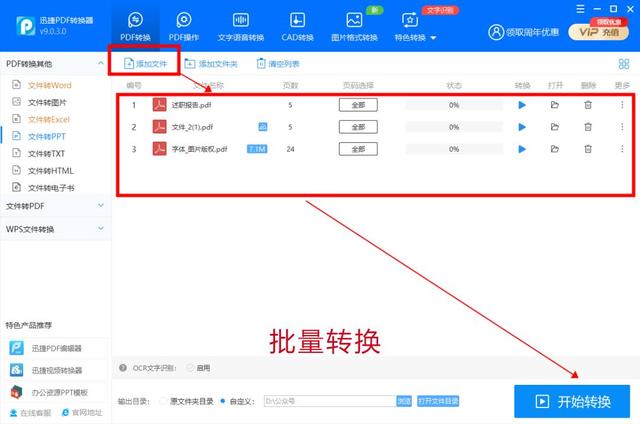
考虑到很多小伙伴不想安装软件,那也可以直接在网页进行操作!
迅捷PDF转换器网页版
01
首先,在浏览器中打开网站,进入首页,在文档转换中点击选择【PDF转PPT】。

02
在【打开】弹窗中选择需要转换的PDF文件,点击【打开】,导入PDF文件;
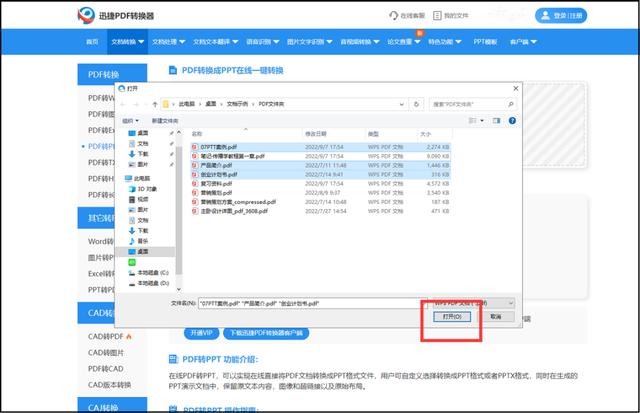
03
接下来也可以选择需转换的页数,这里同样支持OCR文字识别,最后点击【开始转换】,PDF文件就会转换成PPT文件格式啦。

本站部分文章来自网络或用户投稿,如无特殊说明或标注,均为本站原创发布。涉及资源下载的,本站旨在共享仅供大家学习与参考,如您想商用请获取官网版权,如若本站内容侵犯了原著者的合法权益,可联系我们进行处理。
